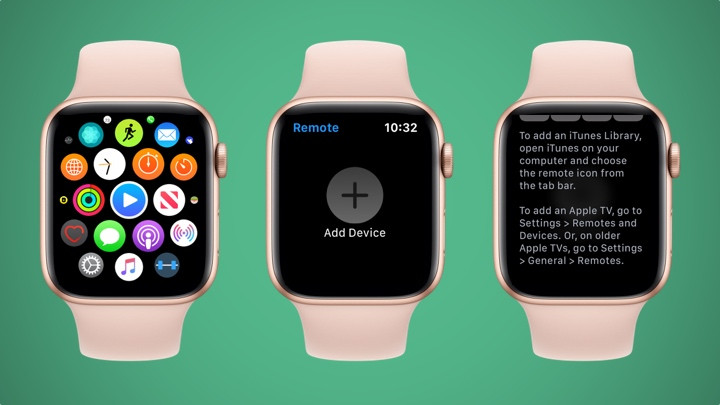Apple Watch могут выступать в качестве контроллера многих вещей, но не многие пользователи знают, что они могут просто и легко обеспечить управление apple tv. Используя предварительно установленное приложение Remote, умные часы можно использовать для пролистывания меню, выбора объектов для просмотра и даже для приостановки или возобновления воспроизведения.
В этом коротком и простом руководстве мы расскажем вам, как настроить приложение Apple Watch Remote на Apple TV, и что именно вы можете контролировать.
Больше скрытых функций Apple Watch-ЗДЕСЬ!!!
Содержание
Настройка Apple Watch Remote и Apple TV
Чтобы начать работу с приложением Apple Watch Remote, сначала убедитесь, что ваши умные часы и Apple TV работают в одной сети. Затем выполните следующие действия:
1. На Apple Watch зайдите в меню приложения и откройте Remote.
2. Оттуда нажмите «Добавить устройство».
3. Вы увидите четырехзначный код для ввода на Apple TV.
4. Перейдите к Apple TV, откройте « Настройки»> «Пульты и устройства»> «Пульт ДУ» и выберите «Apple Watch». Для более старых поколений Apple TV вы найдете эту функцию через « Настройки»> «Основные»> «Удаленные».
5. Теперь введите четырехзначный код на Apple TV и дождитесь их соединения.
Что вы можете контролировать с помощью пульта дистанционного управления
Как только вы все настроите в приложении Remote, вы сможете контролировать все действия на вашем Apple TV — идеально. Но к сожалению, нет способа включить потоковое окно с помощью умных часов, поэтому убедитесь, что они не находятся в спящем режиме, прежде чем пытаться управлять ими — и попробуйте эти действия:
- Нажмите на экран, чтобы выбрать выделенный элемент.
- Нажмите «Меню», если хотите вернуться назад, или удерживайте его, чтобы вернуться на главный экран.
- Нажмите значок воспроизведения/ паузы, чтобы возобновить или остановить воспроизведение.
- Проведите пальцем вверх, вниз, вправо или влево по стрелкам, чтобы перемещаться по меню.
Дополнительные руководства Apple Watch
- Как использовать Apple Watch
- Как звонить на Apple Watch
- Как использовать Spotify на Apple Watch
- Как использовать Alexa на Apple Watch
- Как установить будильник на Apple Watch
- Как обновить Apple Watch
- Как использовать Siri на Apple Watch
- Как разблокировать Mac с Apple Watch
- Как снять показания ЭКГ на Apple Watch
- Как подключить Apple Watch
- Как улучшить время автономной работы Apple Watch